[Mini型无线路由器] 当作无线交换机使用的设置指导-AP模式

AP模式相当于“无线交换机”,可以将有线网络转换为无线网络。家庭或小型企业网络环境中,如果原来的网络只有有线网络,或原有无线网络覆盖范围有限,Mini无线路由器工作在AP模式下可以提供无线网络或无线覆盖范围的扩展。
本文档介绍Mini无线路由器工作在AP模式下的设置方法。

Mini无线路由器无线AP模式应用拓扑

![]()
1、设置静态IP地址
操作电脑无线网卡设置静态IP地址,IP地址设置为192.168.1.10 。
2、电脑连接无线信号
电脑搜索并连接Mini路由器的信号(路由器默认SSID为:MERCURY_XXXXXX(MAC地址后六位),可在路由器底部标贴上查看到MAC地址。


1、输入管理地址
打开电脑桌面上的浏览器,清空地址栏并输入192.168.1.253,回车后页面会弹出登录框。

2、登录管理界面
在登录密码框中,输入路由器默认的管理密码:admin,点击 登录,进入管理界面。
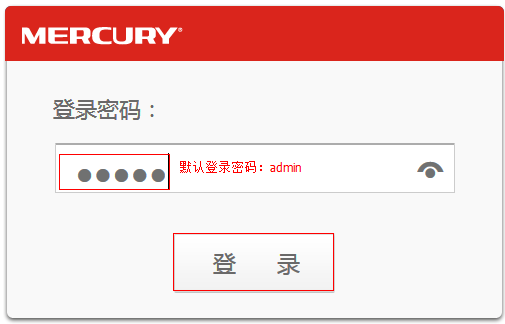
![]()
1、开始设置向导
进入路由器的管理界面后,点击 设置向导,点击 下一步。
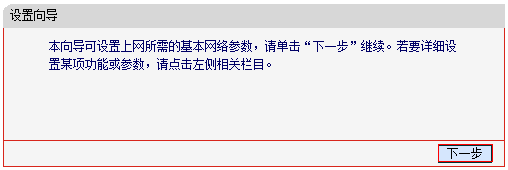
2、选择工作模式
选择 AP:接入点模式,点击 下一步。
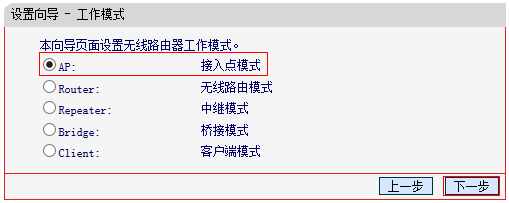
3、设置无线参数
修改 SSID(无线信号名称),在 PSK密码 的位置设置无线密码,点击 下一步。
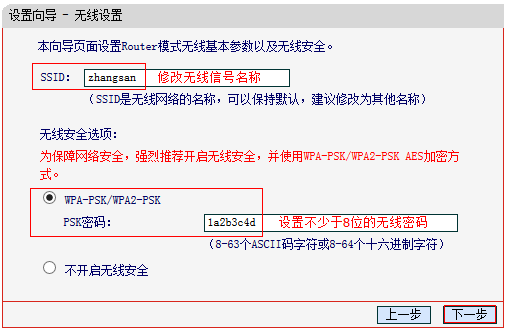
4、设置完成,重启路由器
点击 重启,弹出对话框点击 确定。
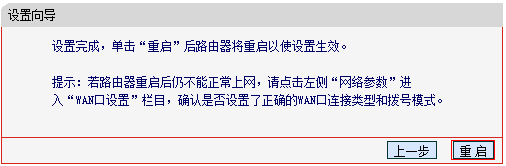
![]()
电脑连接更改后的无线信号(zhangsan),并把的IP地址设置为自动获取,获取到参数后,尝试上网。如果可以成功访问,说明AP模式设置成功。
至此,AP 模式设置完成。其它无线终端搜索到无线信号,输入无线密码连接成功即可上网。
注意事项:

Mini无线路由器默认管理IP地址为192.168.1.253,如果与局域网不是同一网段或与其它设备存在IP冲突,建议更改,便于后续管理。修改管理地址的方法:登录路由器管理界面,点击 网络参数 >> LAN口设置,修改LAN口IP地址后,点击 保存,确定重启。
如果AP模式设置成功,但是连接在Mini路由器下的终端无法上网,请点击参考:
如果您不了解如何设置无线终端连接无线上网,请点击参考详细设置方法:








 粤公网安备 44030502003304号
粤公网安备 44030502003304号